Pysyvän Safari-laajennuksen tai laajennuksen poistaminen (09.15.25)
Safari on oletussisäinen selain macOS- ja iOS-laitteissa. Se on helppokäyttöinen, kevyt, akkutehokas ja erinomaisen käyttöliittymän. Safari tarjoaa myös tukea kolmannen osapuolen laajennuksille ja laajennuksille, jotka voivat parantaa yleistä selauskokemustasi. Voit esimerkiksi asentaa salasanojen hallinnan, joka auttaa sinua tallentamaan salasanasi, tai muistiinpanolaajennuksen nappaamaan tekstejä tai kuvia verkkosivustolta.
Mutta kuten kaikki muutkin selaimet, Safari-laajennukset voivat Mac-tietokoneesi ongelmat. Vanhentuneet laajennukset voivat johtaa selaimesi hitauteen tai jopa kaatumiseen. On myös aikoja, jolloin joudut poistamaan laajennuksen tai laajennuksen asennuksen, koska se ei toimi odotetulla tavalla, tai laajennus toimii väärin ja aiheuttaa muita ongelmia. Hakkerien kehittämiä väärennettyjä laajennuksia ja laajennuksia voidaan käyttää myös tietokoneesi tartuttamiseen haittaohjelmilla ja tietojesi varastamiseen.
Onneksi laajennuksen tai laajennuksen poistaminen Safarista on yksinkertainen prosessi. Mutta entä jos kohtaat jatkuvan Safari-laajennuksen, jota ei voida poistaa riippumatta siitä, mitä teet? Jotkut laajennukset ja laajennukset pystyvät tosiasiallisesti uudistumaan poistamisen jälkeen, koska osa tiedostoista on hajallaan järjestelmässäsi.
Esimerkiksi Evercookie on Samy Kamkarin kehittämä jatkuva JavaScript-pohjainen sovellus, joka on tarkoituksella mahdotonta poistaa. Se tuottaa selaimessasi zombi-evästeitä, jotka eivät vain poistu, vaikka yrität pyyhkiä ne pois.
Ja tämä on sama asia, joka tapahtui yhdelle Safarin käyttäjälle, joka kirjoitti Apple-keskustelupalstalle. noin laajennuksesta, jota ei voida kokonaan poistaa edes laajennukseen liittyvien verkkosivustotietojen poistamisen jälkeen. Käyttäjä yritti jopa tehdä hakuja Finderin kautta, mutta hän ei löytänyt kohdetta ja siirtä sitä roskakoriin.
Tässä on useita tapoja poistaa Safari-evästeet, laajennukset ja laajennukset - jopa kaikkein pysyvimmätkin.
Safari-laajennusten poistaminen Extension Managerin avullaHelpoin tapa poistaa Safari laajennukset käyttämällä Safarin sisäänrakennettua laajennusten hallintaa. Laajennuksen poistaminen yksinkertaisesti y: noudata seuraavia ohjeita:
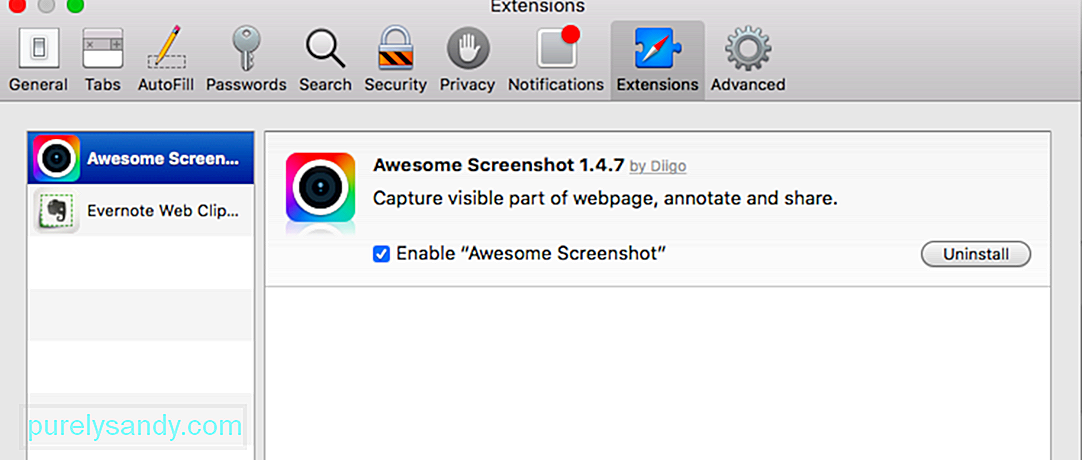
Tämä poistaa laajennuksen Safarista ja ratkaisee kaikki kohtaamasi ongelmat.
Safari-laajennusten poistaminen Finderin kauttaJos et voi avata Safaria tai käyttää laajennusten hallintaa, toinen tapa poistaa laajennuksia on käyttää Finderia.
Voit tehdä tämän seuraavasti:
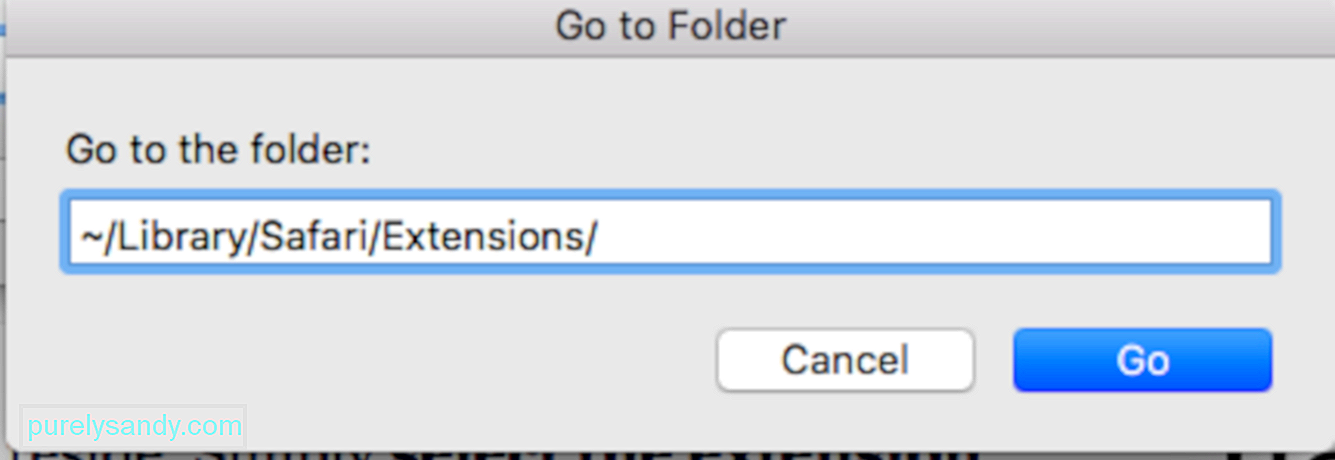
Älä unohda tyhjentää roskakoria varmistaaksesi, että kaikki ei-toivotut elementit ovat kokonaan poissa. Kun olet poistanut laajennuksen ja kaikki siihen liittyvät tiedot, käynnistä Safari uudelleen ja tarkista, onko ongelma ratkaistu.
Laajennusten poistaminenSafari-laajennukset parantavat selaamista tarjoamalla lisätoimintoja selaimeesi. Jotkut verkkosivustot vaativat jopa käyttäjiä asentamaan tai ottamaan käyttöön laajennuksen voidakseen käyttää verkkosivun sisältöä. Esimerkiksi, vaikka suurin osa verkkosivustoista on jo optimoitu HTML5: lle, on edelleen Java- tai Flash-sivustoja. Tässä tapauksessa sinun on asennettava Java- tai Flash-laajennus näytettävää sisältöä varten.
Laajennuksia tulee kuitenkin käyttää vain silloin, kun tarvitset niitä. Kun olet asentanut laajennuksen, älä unohda sammuttaa sitä tai poistaa sitä, muuten se pysyy aktiivisena, ellet tee jotain asialle.
Jos haluat poistaa Safari-laajennuksen, toimi seuraavasti:
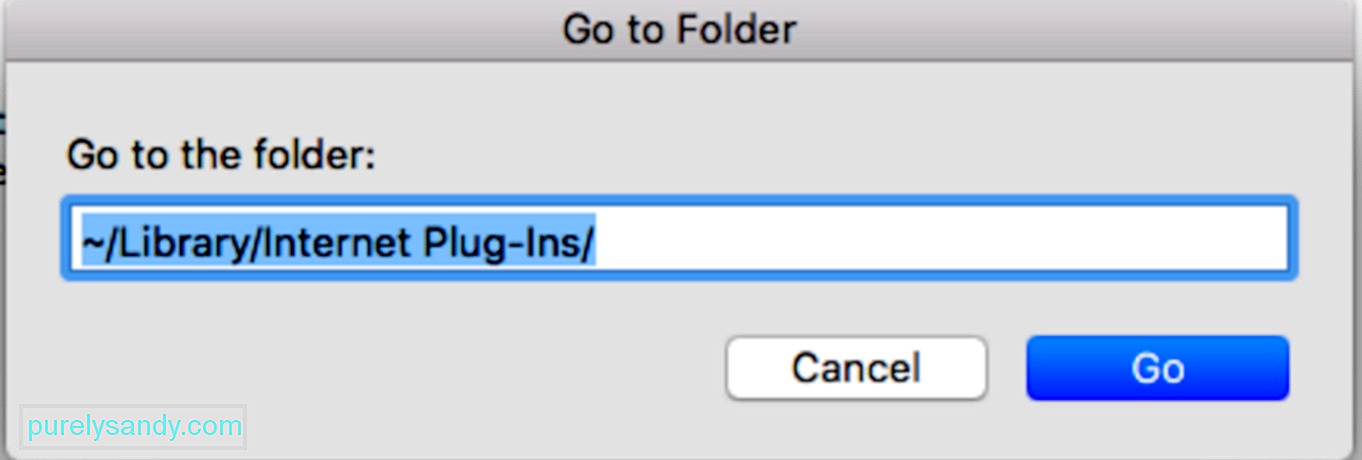
Jos poistamasi laajennus tai laajennus näkyy uudelleen myös sen jälkeen, kun olet poistanut kaiken ja tyhjentänyt roskakorin, sinun on poistettava kaikki roskapostitiedostot tietokoneeltasi. Manuaalinen tekeminen vie paljon aikaa, eikä ole mitään takeita siitä, että kaikki poistetaan. Sen sijaan voit käyttää kolmannen osapuolen työkalua, kuten Mac-korjaussovellusta, jotta voit päästä eroon kaikesta roskasta yhdellä napsautuksella.
YhteenvetoLaajennukset ja laajennukset on suunniteltu parantamaan selauskokemusta. Mutta kun nämä lisäosat aiheuttavat sinulle enemmän vaivaa kuin mukavuutta, voit poistaa ne Safari-selaimestasi millä tahansa yllä olevista tavoista.
YouTube-video: Pysyvän Safari-laajennuksen tai laajennuksen poistaminen
09, 2025

